5 способов отключить звук в Zoom
Zoom — популярное приложение для видеоконференций и собраний. Если вы участвуете в собрании Zoom, может быть полезно отключить свой звук, чтобы случайно не прерывать говорящего, особенно если собрание большое, например вебинар.
Хотя вы можете отключать звук других участников только в том случае, если вы являетесь организатором или соведущим собрания, Zoom всегда позволяет вам отключить звук для себя. В этой статье мы расскажем, как вы можете отключить свой звук или микрофон в Zoom на вашем ПК, Mac, iPad или мобильном устройстве.
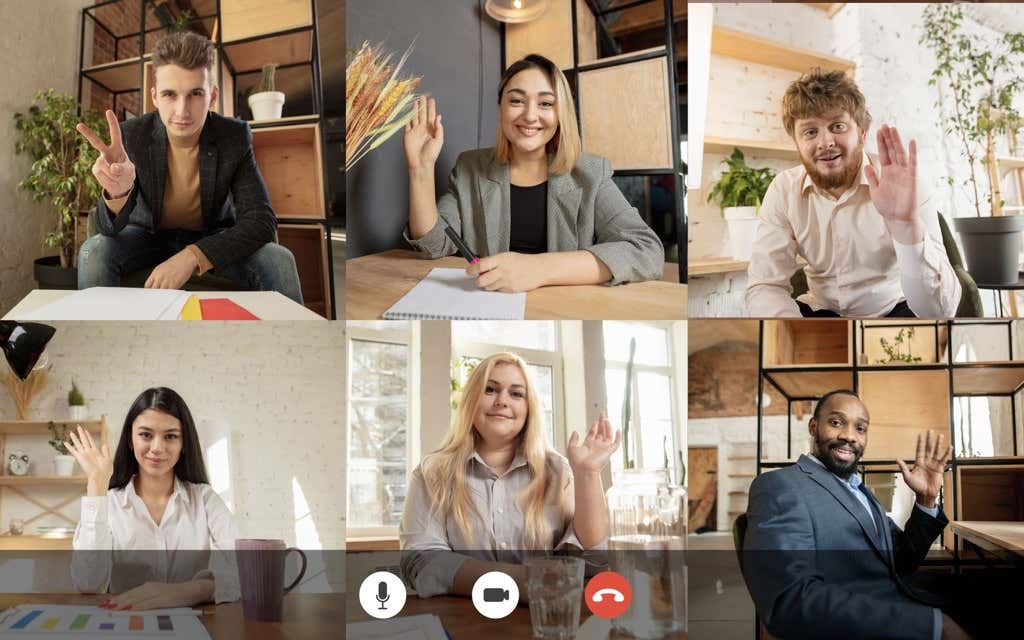
1. Отключите свой звук с помощью панели инструментов Zoom.
Панель инструментов Zoom упрощает отключение звука, и этот процесс практически одинаков как для ПК, так и для мобильного приложения.
Программы для Windows, мобильные приложения, игры - ВСЁ БЕСПЛАТНО, в нашем закрытом телеграмм канале - Подписывайтесь:)
Чтобы отключить свой звук в Zoom:
- Когда вы участвуете в вызове Zoom, нажмите или коснитесь кнопки отключения звука в левом нижнем углу. Кнопка отключения звука должна измениться на перечеркнутый значок микрофона и сказать «Включить звук». Эта кнопка включения означает, что ваш микрофон выключен.
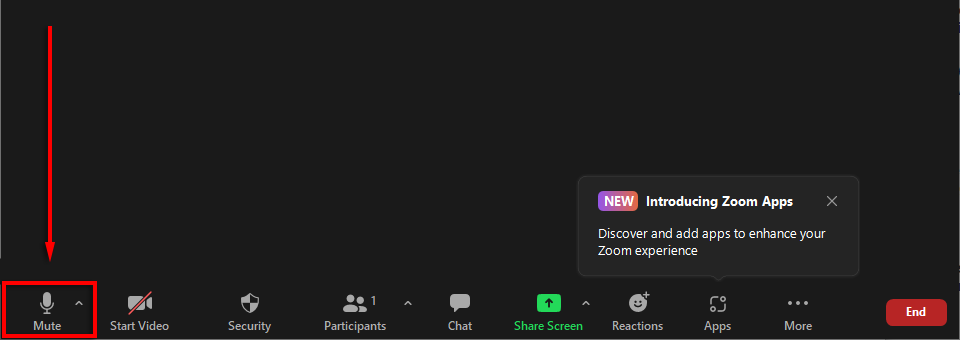
Если панель инструментов не видна и вы используете Windows или Mac, все, что вам нужно сделать, это навести указатель мыши на окно Zoom. Если вы используете Android или iPhone, просто коснитесь экрана, и он появится.
Примечание. Значок громкоговорителя в левом верхнем углу экрана просто снижает громкость звука, чтобы вы ничего не слышали. Он не включает звук.
2. Отключите свой звук, используя сочетания клавиш Zoom.
Как на Mac, так и на ПК есть несколько полезных сочетаний клавиш Zoom. Чтобы отключить свой звук в Windows 10, нажмите Alt + A. Чтобы отключить звук на Mac, нажмите Shift + Command + A.

Существует множество других полезных сочетаний клавиш и советов по использованию в Zoom, в том числе сочетания клавиш, которые отключают звук участников (вместо того, чтобы нажимать «Отключить звук для всех» или «Включить звук для всех» в окне участников).
3. Включите автоматическое отключение звука при присоединении к собраниям Zoom.
Некоторые люди предпочитают присоединяться к собранию с отключенным звуком, чтобы не вызывать ненужных помех при присоединении. К счастью, у Zoom есть специальная настройка, позволяющая пользователям делать именно это.
Чтобы убедиться, что ваш звук выключен всякий раз, когда вы присоединяетесь к конференции Zoom на ПК или Mac:
- Откройте настольное приложение Zoom.
- Выберите значок шестеренки «Настройки» в правом верхнем углу окна Zoom.
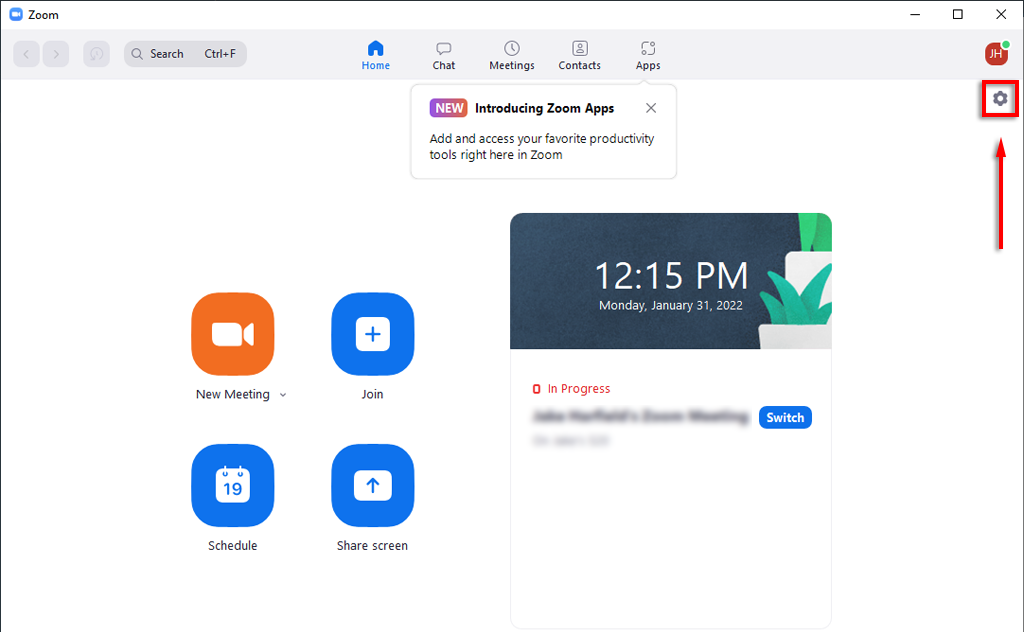
- Нажмите «Аудио» на левой панели.
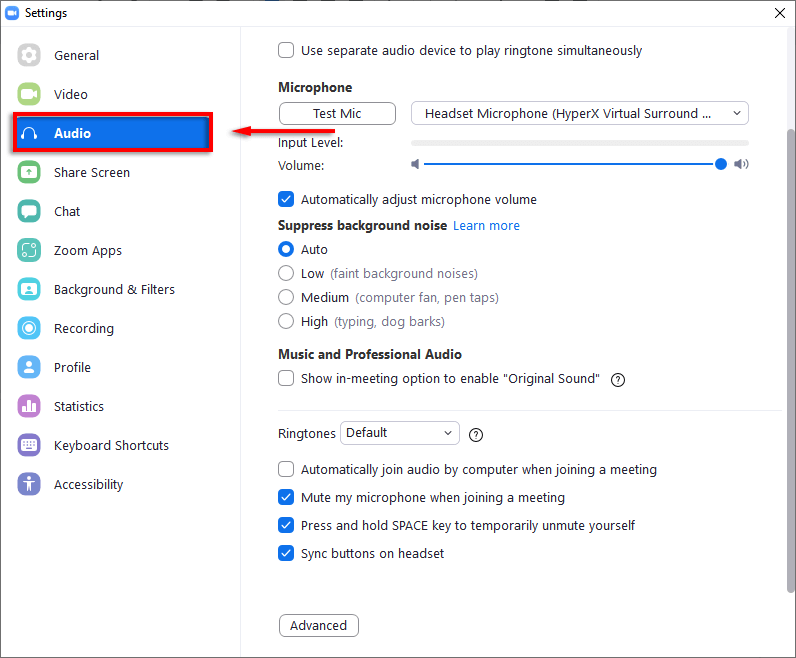
- Прокрутите вниз и установите флажок «Отключить мой микрофон при присоединении к собранию».
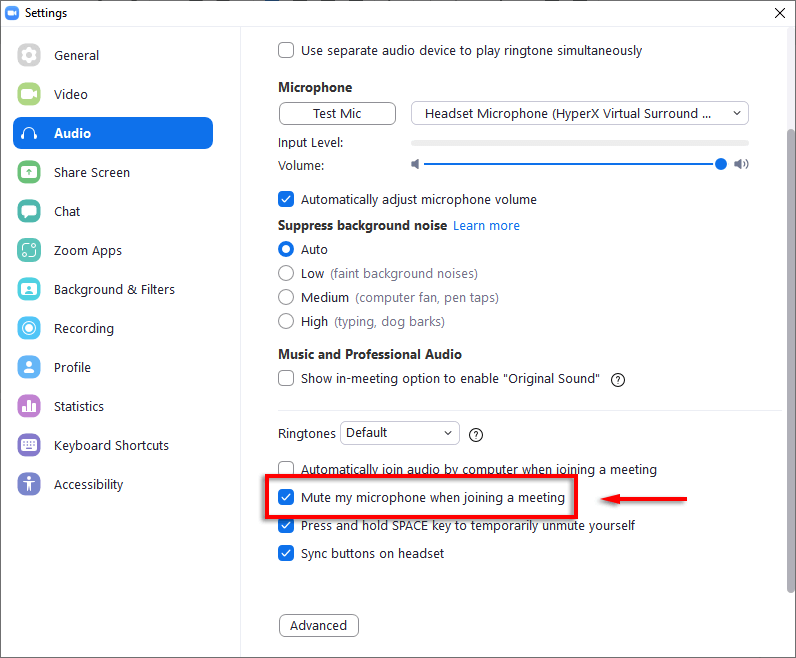
Чтобы ваш звук был отключен, когда вы присоединяетесь к собранию на своем телефоне:
- Откройте приложение Zoom.
- Коснитесь «Настройки» в нижней части экрана.
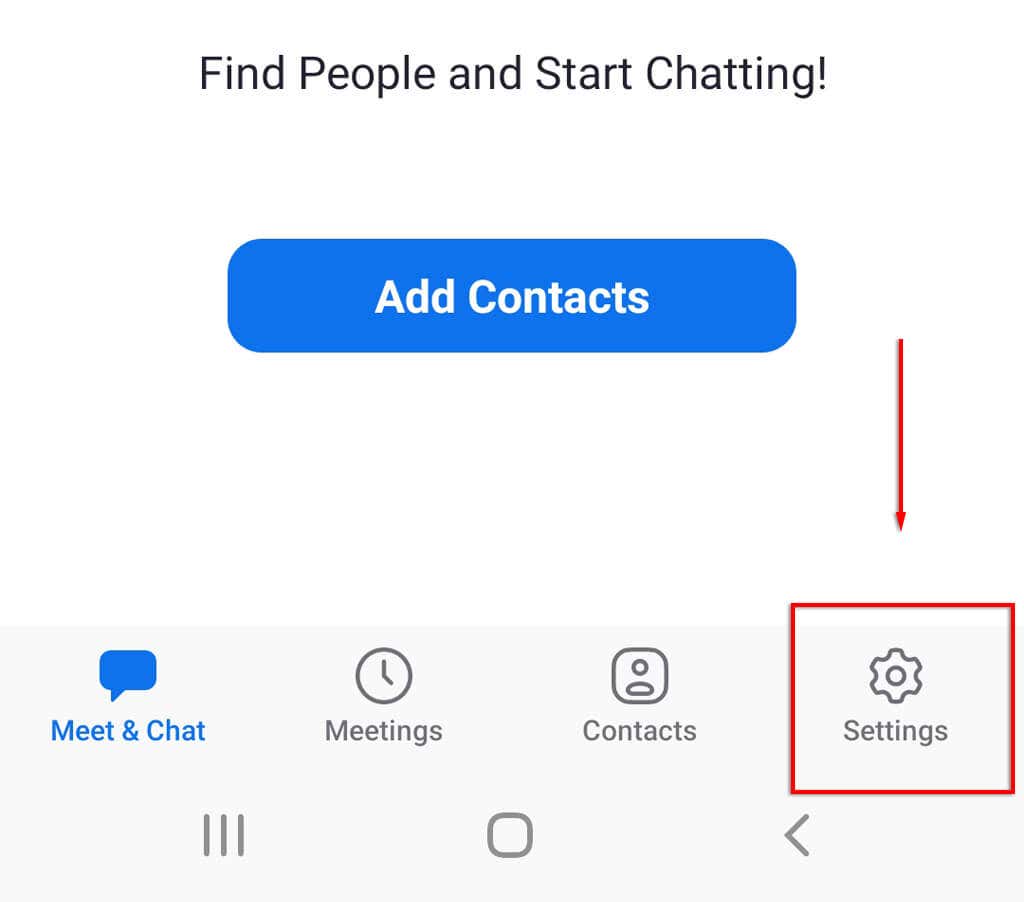
- Коснитесь Встреча.
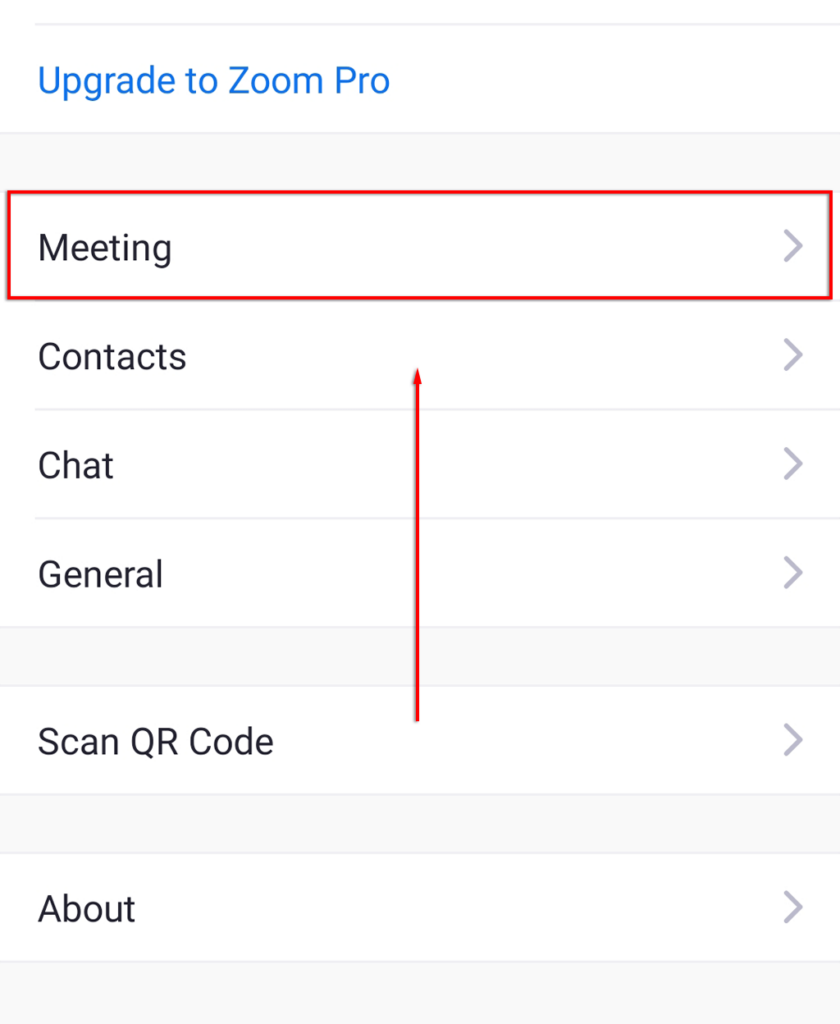
- Включите Отключение микрофона.
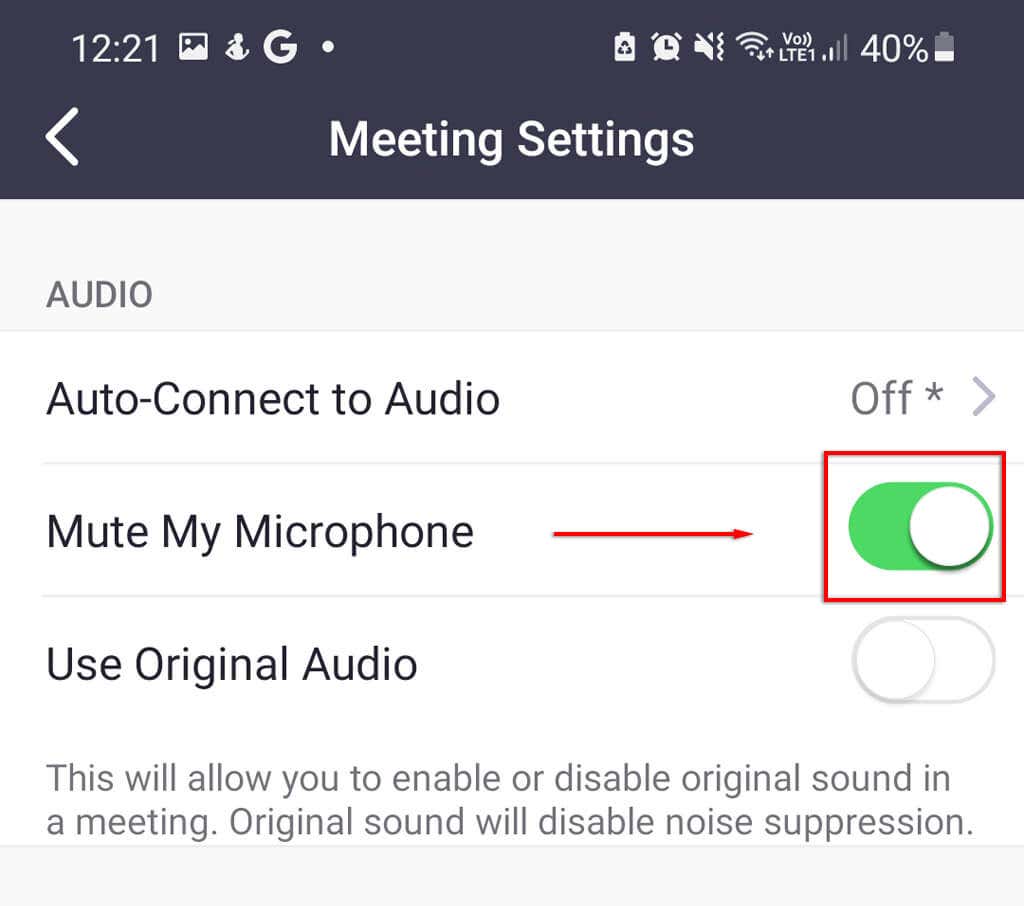
4. Отключите микрофон
Еще один вариант, который обеспечит отключение вашего звука в Zoom, — отключить микрофон напрямую через системные настройки. Эта опция доступна только на ПК или Mac. Если вы используете Android или iOS, вы можете рассмотреть возможность запрета разрешений микрофона приложения Zoom при появлении всплывающего окна.
Чтобы отключить микрофон в Windows:
- Нажмите клавишу Windows + I, чтобы открыть настройки.
- Щелкните Система.
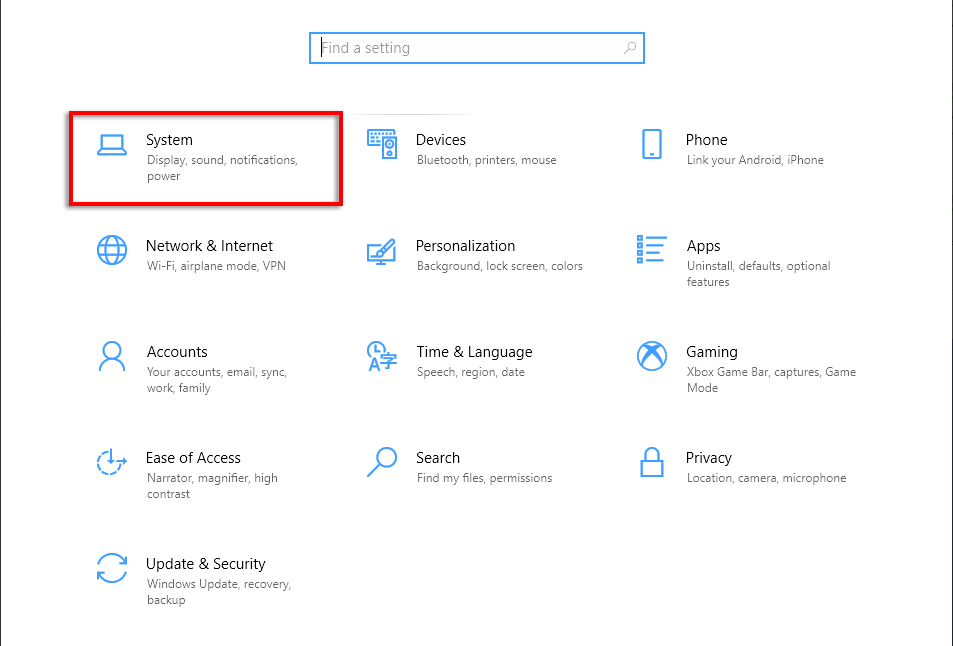
- Выберите Звук в меню слева.
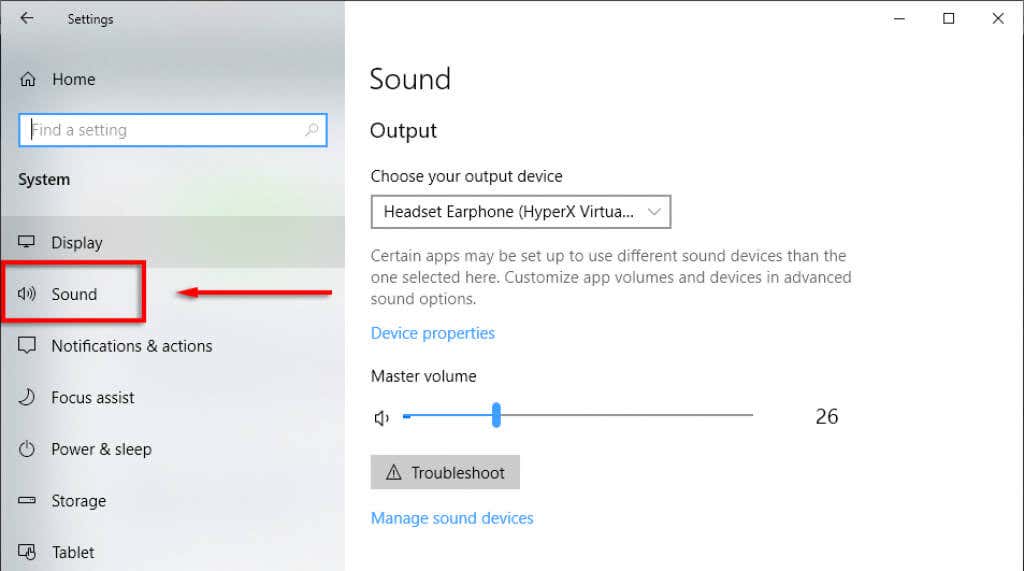
- Прокрутите вниз до пункта «Ввод» и в раскрывающемся меню «Устройство ввода» выберите «Свойства устройства» (устройством ввода будет ваша веб-камера, если у вас нет специального микрофона).
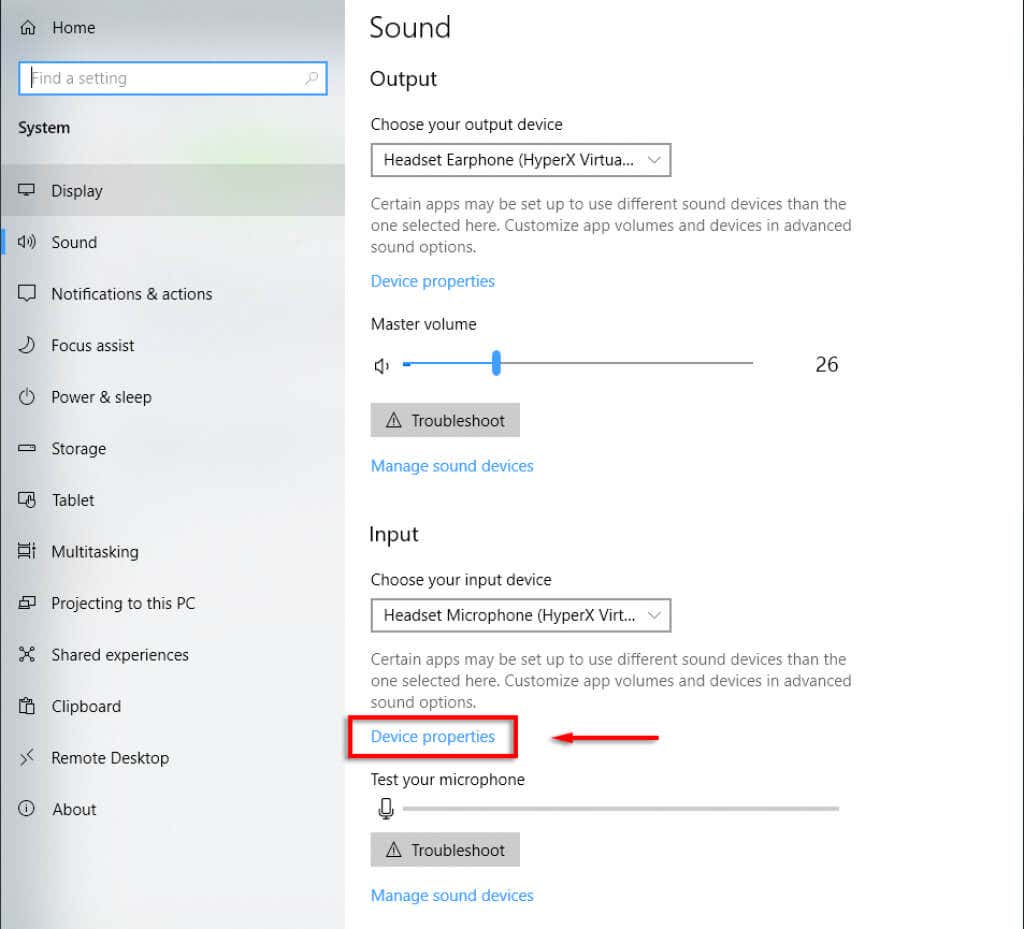
- В верхней части окна установите флажок «Отключить».
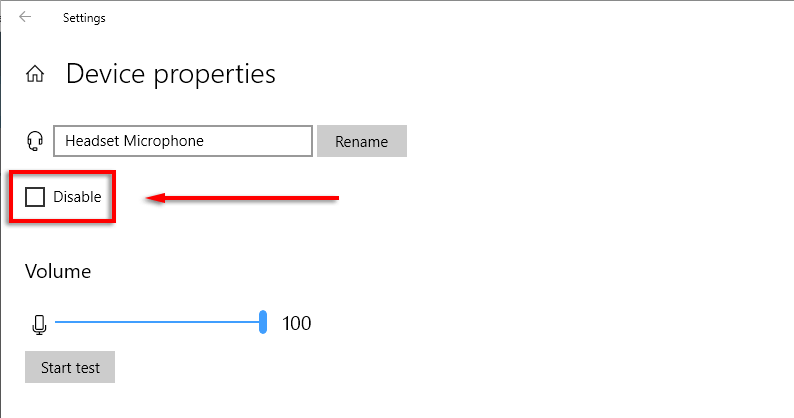
Чтобы отключить микрофон на Mac:
- Щелкните значок Apple в строке меню и выберите «Системные настройки».
- Щелкните Звук.
- Выберите вкладку «Ввод».
- В разделе «Громкость входного сигнала» перетащите ползунок до упора влево, чтобы отключить микрофон.
5. Подавление фоновых шумов
Если вы отключаете микрофон, потому что находитесь в оживленном или громком месте, у Zoom есть функция подавления фонового шума, которая может помочь. Сочетание этого с виртуальным фоном — отличный способ выглядеть более профессионально, несмотря на далеко не идеальные обстоятельства.
Чтобы включить этот параметр:
- Откройте Зум.
- Нажмите «Настройки»> «Аудио».
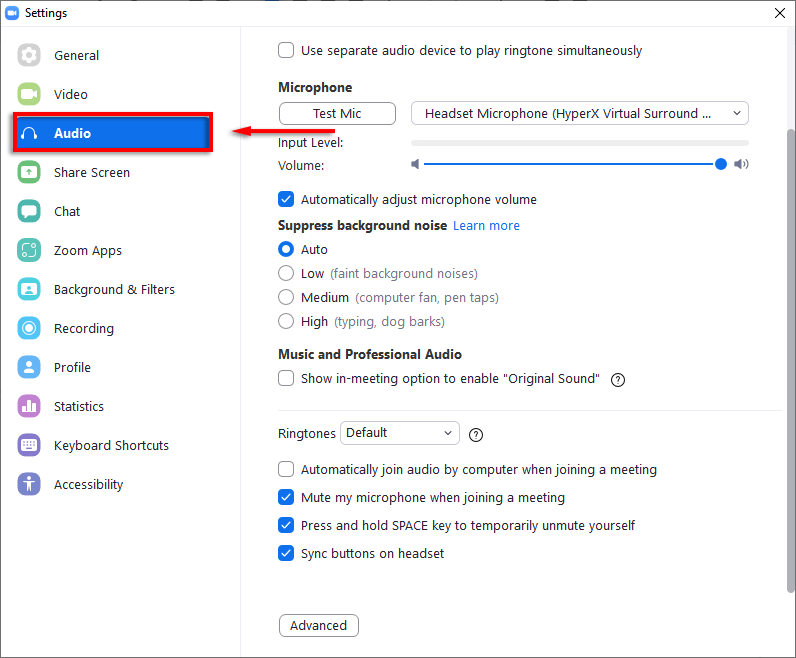
- Прокрутите вниз до «Подавить фоновый шум» и проверьте каждый уровень, чтобы увидеть, улучшает ли он качество вашего микрофона. Есть три уровня: низкий, средний и высокий.
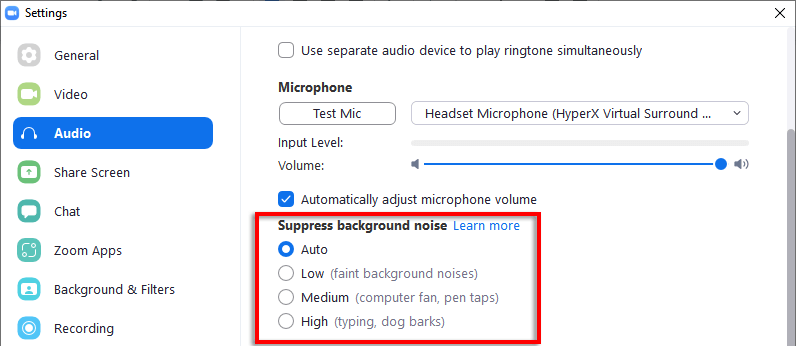
Примечание. Некоторые люди сообщают, что это приводит к их микрофон не работает. Если это так, просто верните настройку на «Авто».
Радио Тишина
Отключить свой звук в приложении Zoom — это нормально, но можно легко дважды щелкнуть и включить свой звук случайно. Если вы параноик, что ваш микрофон передает звук, когда вы должны быть отключены, вы можете использовать это руководство, чтобы отключить микрофон в настройках звука компьютера. Таким образом, вы можете быть уверены, что звук не проходит!
Программы для Windows, мобильные приложения, игры - ВСЁ БЕСПЛАТНО, в нашем закрытом телеграмм канале - Подписывайтесь:)